6 Bästa MOV till DVD-omvandlare för att bränna DVD med MOV
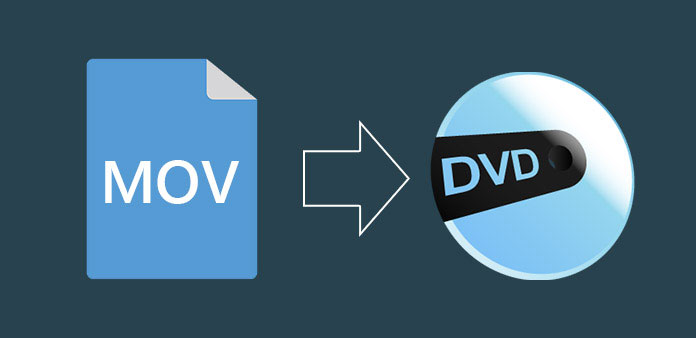
MOV är standardformat för Apple-enheter, som du kan använda med QuickTime och andra videospelare. Det ska vara svårt att konvertera eller bränna MOV till DVD, eftersom QuickTime MOV inte är det format som stöds för DVD. Dessutom tillhandahåller Apple inte DVD-spelare för den senaste Mac nu. Du kan ha svårt att hitta det bästa programmet i enlighet med detta. Artikeln förklarar den bästa MOV till DVD Converter för Mac, som du kan välja den lämpliga i enlighet därmed.
Del 1: Det enklaste sättet att konvertera MOV till DVD
Förutom att bränna DVD-skiva från MOV-filer, Tipard DVD Creator stöder även andra format av videor som MP4, AVI, WMV, FLV, VOB, MPEG och så vidare. Det är en populär, praktisk och mångsidig MOV till DVD-brännare för både Windows och Mac. Dessutom äger du valet att anpassa menyn, ramen, knappen, bakgrundsmusiken samt bilden på din DVD. En annan framträdande funktion ligger i att genom att trimma, beskära tillsammans med filtreringseffekt kommer du att få en bättre upplevelse av att konvertera MOV till DVD. Kolla in de specifika stegen nedan.
Ladda ned och installera
När du har hämtat och installerat den senaste versionen av Tipard DVD Creator. Du kan starta programmet på din dator.
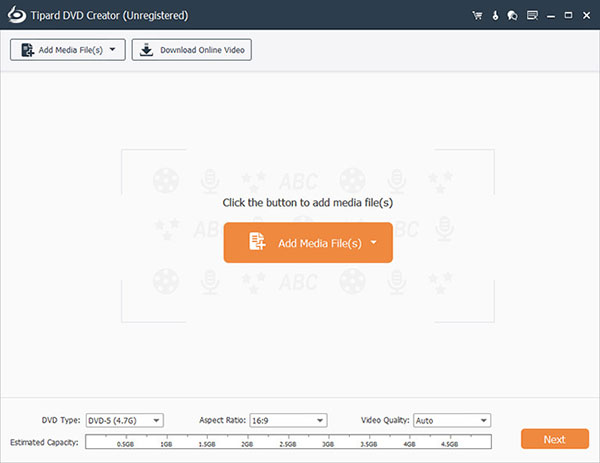
Importera MOV-filer
Klicka på "Lägg till video" eller "Lägg till mapp" bildknappen för att lägga till MOV-videor eller videofil du behöver sätta på DVD från din dator.
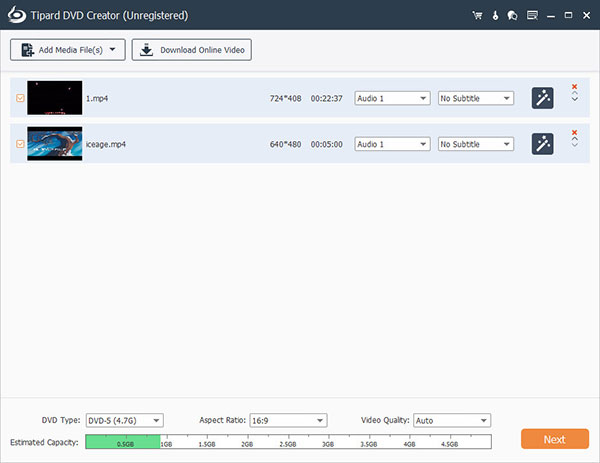
Anpassa videoeffekten
Anpassa din video genom att använda ett eller flera redigeringsverktyg tidigare för att skapa DVD. Du har rätt att justera effekterna av videor, trimma, grödor, vattenmärken och ändra språk.
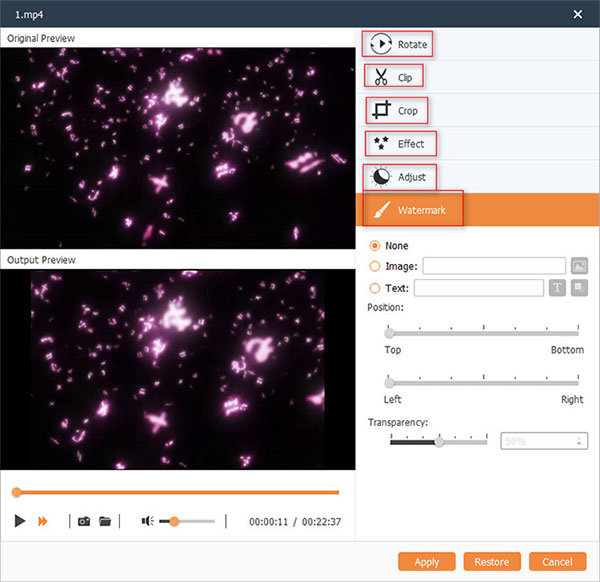
Bränn MOV till DVD
Se bara till att du måste spara MOV till DVD-mapp eller Spara som ISO. Därefter kan du klicka på knappen för att börja konvertera MOV till DVD.
Del 2: Topp 6 MOV till DVD-omvandlare du känner
Topp 1: Tipard DVD Creator
Tipard DVD Creator är den professionella att konvertera MOV till DVD, och du kan lära dig mer från ovanstående introduktioner.
Topp 2: Windows DVD Maker
Bara inriktning på videoformat som WMV, MPG och andra, Windows DVD-tillverkare kan konvertera MOV till DVD gratis. Den är kompatibel med Windows XP, Windows 7 etc. Den är utformad för att göra det möjligt för konsumenter att bränna MOV till DVD så att de kan ha kapacitet att spela DVD-filer enkelt på en DVD-spelare eller DVD-uppspelningsprogram. Här är instruktioner om hur du använder den.
Sortera dina bilder och videoklipp och lägg till dem. Då kan du kontrollera saker i din DVD och se till att du är redo att bränna dem. Anpassa din egen DVD, vilket är valfritt steg du kan konsultera. Därefter kan du börja MOV till DVD-bränning.
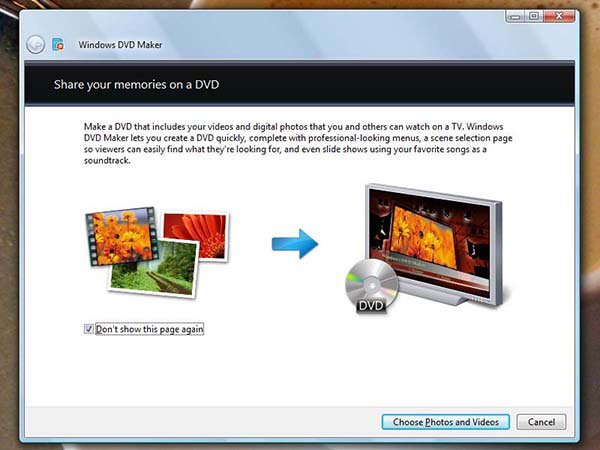
Topp 3: WinX HD Video Converter Deluxe
WinX HD Video Converter Deluxe sägs vara ett mycket användbart och enkelt verktyg för att hjälpa dig att uppnå video konvertering från MOV till DVD så snart som möjligt. Med möjligheten att täcka alla populära videoformat är det en av medlemmarna i de mest populära videokonverteringsprogrammen. Dessutom finns det ett kort sätt att installera och använda för dig.
Lägg till dina MOV-filer genom att trycka på "+ Video" -knappen i den. Och välj sedan formatet för utgången. Du kan välja DVD-format mellan NTSC och PAL baserat på dina önskemål. Ange destinationen och öppna mappen för konverterad fil. Tryck på "Bläddra och öppna" -knappen i fönstret Fillista. Och genom att klicka på "Option" -knappen kan du välja språkspår. Tryck på "Kör" -knappen för att konvertera MOV till DVD.
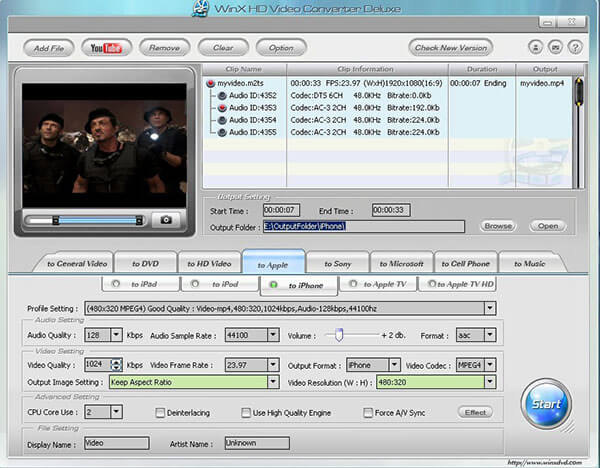
Topp 4: Xilisoft Video Converter Ultimate
Xilisoft Video Converter Ultimate kan konvertera MOV till DVD på både Mac och PC. Och det kan göra att du har en bra tid att njuta av nöje av videor var du än är. Programmet stöder också en mängd olika format, inklusive videor, ljud och bilder, det vill säga det är en underbar omvandlare för MOV till DVD för att ge dig ett multimedia liv. Dessutom har det optimerade konverteringsprofiler.
Öppna programmet och tryck på "Lägg till fil (er)", eller tryck på "Arkiv> Lägg till filer" för att ladda filer du vill ha. Välj den DVD du vill bränna. Klicka bara på "Profil" för att trycka på MOV på DVD och tryck på "Bläddra ..." för att se till att mappen sparar dina slutliga filer. Därefter börja konvertera din MOV till DVD-format.
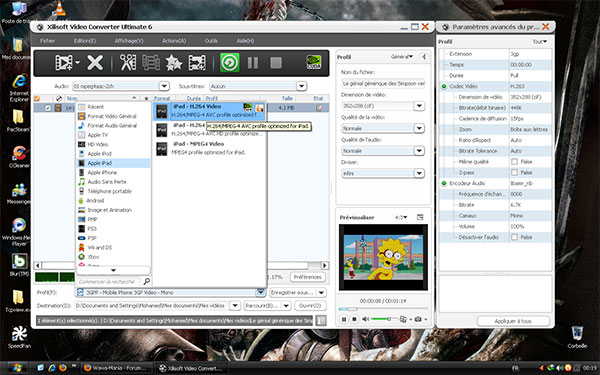
Topp 5: Formatfabrik
Betraktad som en multifunktionell mediaomvandlare är den väldigt lätt att använda. Gränssnittet för Format Factory är mycket lärorikt och tydligt. Så du behöver inte oroa dig för hur du använder den på ett bra sätt, eftersom det passar alla användare. På samma sätt kan det låta dig konvertera filer till olika typer av format, särskilt från MOV till DVD. Det kan också minska storleken på multimediafilen.
Kör programvaran efter installationen. Välj den "DVD" -typ du föredrar att konvertera genom att klicka på "Lägg till fil" för att förbereda. Då ska du titta igenom MOV-filer som kommer att brännas. Tryck på "OK" och "Start" för att bränna MOV till DVD. Vänta bara på processen att njuta av MOV-filer på DVD-spelaren.
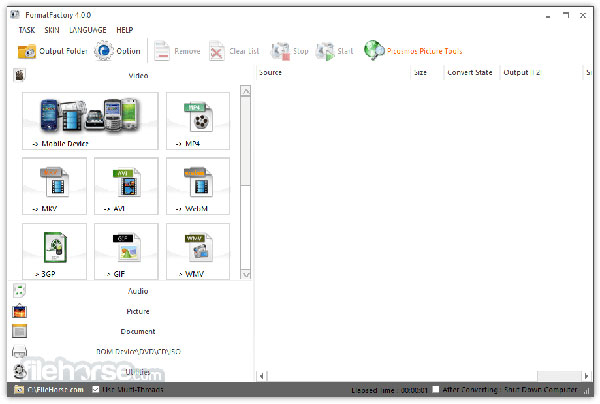
Top 6: Freemake Free Video Converter
Freemake Free Video Converter är populär mjukvara bland ett stort antal användare som vill konvertera MOV till DVD. Det har också kapacitet att konvertera flera format av filer. Utan begränsningar eller försök är det en mycket praktisk applikation för att kombinera videoredigering och konvertering. Som användarna uttrycker det, erbjuder det en trevlig och trevlig upplevelse för sökande som vill ha effektivitet, enkelhet och skönhet. Det finns tre steg du kan följa.
Ladda ner den från sin egen hemsida och installera den. Lägg till MOV-filer från din dator. Och välj sedan DVD som utgångsformat. Förbered DVD-skivan på din dator. Det gör det också möjligt för dig att göra vissa justeringar för DVD-filerna innan du konverterar MOV till DVD. Du behöver bara klicka på "Konvertera" för att börja bränna.
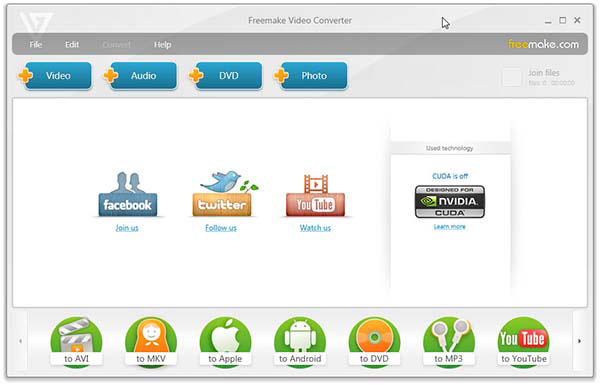
Slutsats
Du kan lära dig mer om de olika funktionerna för att bränna MOV till DVD från ovanstående program. Och varje applikation har sina egna fördelar. Genom introduktioner av denna artikel kan du ha en bra kunskap om 6 MOV till DVD-omvandlare rekommenderas. Tipard DVD Creator är mycket bra programvara som kan tillgodose alla dina behov när du bränner dina filer. Bara ladda ner för att prova, du kan också hitta den som passar dig.







